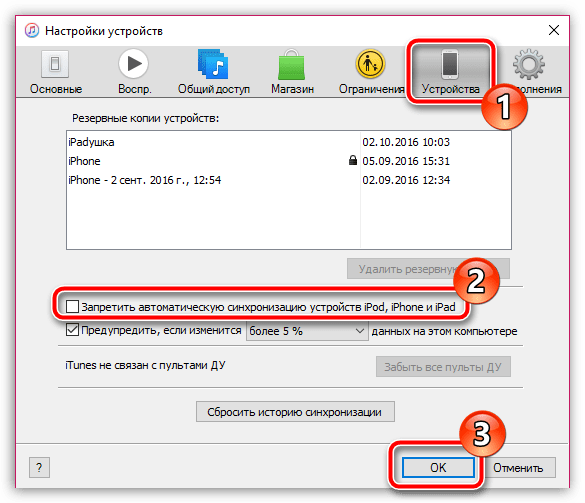Всем привет мы решили разобраться в ошибке 21 при восстановлении iphone 4s. В данной стать мы расскажем о причинах возникновения ошибки и как его решить.
Симптомы не включается, а при подключении кабеля к пк или в сеть показывает яблоко и через 3 секунды значок шнурка и айтюнса, если кабель отключить — сразу черный экран.
Содержание
- Программное решение ошибки 21
- Аппаратное решение ошибки 21
- Практический опыт исправление ошибки 21
- Аналогичные компоненты на iphone 5
- Попытка решения поставленной задачи программными методами
- Аппаратное решение данной неприятности
- Создание бэкапа
- Стандартный способ сброса настроек
- Стандартное обновление
- Исправляем ошибки в Recovery Mode
- Использование DFU Mode
- Возможные сбои при перепрошивке
- Появление сбоев с кодами 4005, 4013 и 4014
- Сбой 3004 при обновлении
- Переустановка не завершается из-за кода 2009
- Неисправности с кодами 11, 16 и 21 и т. п. не дают перепрошить устройство
- Ликвидация сбоя 3194
- Способ 1. Обновление iTunes
- Способ 2. Замена USB-кабеля
- Способ 3. Режим DFU
- Способ 4. Отключение антивируса
- Способ 5. Обновление Windows
- Способ 6. Полная зарядка батареи устройства
- Способ 7. Восстановление файлов реестра
- Способ 8. Аппаратное решение
- Способ 1: обновите iTunes
- Способ 2: отключите антивирусы
- Способ 3: замените USB-кабель
- Способ 4: обновите Windows
- Способ 5: восстановите устройства из режима DFU
- Способ 6: зарядите устройство
- Что такое ошибка 21
- Ошибка 21 itunes – способы исправления проблемы
- Способы устранения ошибки 21
Программное решение ошибки 21
Пробуем восстановить iphone в режиме DFU Mode:
- Подключите устройство к компьютеру при помощи USB-кабеля (оригинал);
- Нажмите на кнопку Power (в верхнем правом углу) и удерживайте ее в течение 3 секунд;
- Не отпуская верхнюю кнопку Power нажмите кнопку HOME (которая внизу по центру) в течение 10 секунд;
- Не отпуская кнопку HOME отпустите верхнюю кнопку Power при этом ПРОДОЛЖАЯ ДЕРЖАТЬ НАЖАТОЙ кнопку HOME в течение 10 секунд;
- Запустите iTunes. Программа определит iPhone в режиме восстановления;
- Удерживая нажатой клавишу «Shift» на клавиатуре щелкните на «Восстановить» (пользователям Mac следует нажать комбинацию «Alt+Восстановить»);
- Откройте загруженный ранее файл прошивки с расширением «.ipsw». Дальнейшую работу iTunes возьмет на себя, дождитесь окончания процесса.
Также можно воспользоваться следующими программами для ввода устройства в DFU Mode Pwnage Tool, sn0wbreeze или redsn0w.
Аппаратное решение ошибки 21

- Первый делом нужно проверить напряжение на аккумляторе если оно меньше 3.7 V то ставим на зарядку с помощью «лягушки» или напрямую соединяем провода к аккумулятору;
- Второе проверим шлейф и разъем питания должен быть без повреждений;

- Третье снимите шлейфы питания, материнской платы и поставьте на место;
- Четвертое замена блока питания (он должен быть желательно с оригинального айфона);
- Пятое проверяем контролера питания если нужно заменить.


Практический опыт исправление ошибки 21
Горит яблоко при в включении и постоянная перезагрузка, при подключении кабеля — значок айтюнс и все. Когда подключал через кабель к компьютеру программа говорила, что надо обновить или восстановить.
При прошивке/восстановление была ОШИБКА 21. При это напряжение на акб было всего 3.6 вольта на зарядку не реагировал при замере напряжение на плате было 0. После разборки аппарата был найден окисел у конденсатора С135 рядом с передатчиком. конденсатор выпаял, поставил на зарядку — зарядка пошла на коннекторе платы АКБ появилось напряжение 1,2 вольта при прошивке/восстановлении выдавал ошибку 6.
Перешел на другой компьютер с виндовс 7 64 бит отключил антивирус и брандмауер. Подключил только телефон, не подключая сторонних USB устройств, интернет был через Wi-Fi прошивку скачал отдельно и при прошивке зажимал кнопку Shift и выбирал файл прошивки (желательно путь без русских букв). Обновить не получилось, восстановил. Получилось не с первого раза. Так что надо пробовать. Сначала тоже была ошибка 6. В результате долгих попыток все получилось. ТА заработал. Пробуйте может поможет.
Аналогичные компоненты на iphone 5

• Красный — усилитель мощности сигнала GSM/GPRS/EDGE, Skyworks 77352-15;
• Оранжевый — модуль переключения между антеннами SWUA 147 228;
• Жёлтый — усилитель мощности сигнала UMTS, он же дуплексер, Triquint 666083-1229;
• Зелёный — двухдиапазонный LTE-дуплeксер Avago AFEM-7813;
• Синий — усилитель мощности сигнала CDMA, Skyworks 77491-158;
• Фиолетовый — усилитель мощности сигнала LTE, Avago A5613 ACPM-5613; • Красный — контроллер питания Qualcomm PM8018 RF;
• Красный — контроллер питания Qualcomm PM8018 RF;
• Оранжевый — контроллер питания Apple 338S1131, производство — компании Dialog;
• Жёлтый — 16-гигабайтный чип флеш-памяти Hynix H2JTDG2MBR;
• Зелёный — многочипный модуль вспомогательной памяти для LTE, Apple 338S1117, производство — Elpida;
• Синий — трёхосный гироскоп STMicroelectronics L3G4200D, как в iPhone 4S и iPad 2;
• Фиолетовый — Wi-Fi-модуль Murata 339S0171. • Красный — трёхосный акселерометр STMicroelectronics LIS331DLH с низким энергопотреблением;
• Красный — трёхосный акселерометр STMicroelectronics LIS331DLH с низким энергопотреблением;
• Оранжевый — однокристальный контроллер сенсорной панели Texas Instruments 27C245I;
• Жёлтый — ещё один контроллер сенсорной панели, Broadcom BCM5976;
• Зелёный — чип Apple A6;
• Синий — хвалёный LTE-модем Qualcomm MDM9615M для передачи как голоса, так и данных;
• Фиолетовый — многополосный трансивер RTR8600, как в… Galaxy S III.
Добрый день уважаемый читатель. Я владелец телефона айфон 5s. Дело в том, что телефон является «восстановленым», а именно, детали блютуз и ещё чего-то являются не оригинальными. Дело в том, что собрался продать телефон, а значит нужно удалить всю информацию, так я и зделал, зашёл в настройки и нажал с подтверждением удалить контент со всеми настройками. На телефоне установлено последнее обновление IOs 11. Всё удалилась, решил проверить и включить телефон, чтобы показать покупателю, что все в порядке. Включаю, выбираю язык, подключаю вайфай, ручные настройки и что? И ничего, выходит таблица, сбой при активации продукта. Вставил симку, так как подумал, а в друг дело в ней, но нет, ничего не поменялось. Подключил телефон к компьютеру и пробовал восстановить через айтюнс, но и там у меня ничего не получилось, при вводе пароля пишет, что неправильно он введён, хотя все введено правильно. Начал штурмовать интернет и выяснил, что до обновления ios11, все предыдущие версии при активации айфона использовали только imel телефона, сейчас же, кто уже обновил на ios11, при активации кроме imel отправляются номера деталей блютуз и ещё чего то, так как телефон восстановлен и детали на него грубо говоря китайские или тайваньские, не знаю, то есть не оригинальные, не такие которые прописаны в настройках телефона отправляются и сервер айфона не разрешает активировать телефон. Так как я все скинул и получил кирпич, решил положить его в холодильник, пролежал он в морозилке буквально 3 минуты и я попробовал его активировать и вуаля, все заработало))
Большинство владельцев мобильной техники, в том числе такой как Айфон, прекрасно знают и умеют выполнять процедуру восстановления и перепрошивки. К сожалению, но иногда этот процесс завершается возникновением какого-либо очередного сбоя. Например, это может быть ошибка 21 при восстановлении iPhone.
Сразу хочется отметить, что исправить подобную неприятность не всегда оказывается возможным. К сожалению, иногда ошибка 21 возникает не из-за программного сбоя, а из-за аппаратной поломки. Естественно, что в этом случает потребуется только помощь хорошего специалиста.
Понятно, что к мастеру следует обращаться только после того, если не получилось решить проблему самостоятельно предложенными ниже способами.
Попытка решения поставленной задачи программными методами
Итак, если на мобильнике произошла неизвестная ошибка, то следует ее диагностировать. Если при попытке подключения телефона к компу или подсоединении зарядного кабеля начинает сначала показывать значок Яблока, а затем, буквально через секунды три – логотип iTunes и шнурок, то это явно неприятность с кодом 21. Подтверждает это утверждение и черный экран, который появляется мгновенно после отсоединения кабеля.
Итак, если не удалось восстановить iPhone 4s именно из-за такой неприятности, то рекомендуется опробовать следующую методику:
Аналогичным образом нужно действовать и при восстановлении iPhone 5.
К несчастью, этот способ не всегда приводит к нужному результату. В таком случае следует сделать следующее:

Если результата нет, то, к сожалению, проблема заключается в аппаратной неисправности.
Аппаратное решение данной неприятности
Понятно, что нести в сервисный центр телефон ой как не хочется. Обычно за ремонт там берут не самые маленькие деньги. Поэтому, если есть определенный опыт работы с электроникой, то можно попытаться осуществить такие проверки:

Если действия в домашних условиях не принесли результатов, то, как этого и не хочется, придется нести в мастерскую. В этом случае есть одна рекомендация – постарайтесь обойти как можно больше таких сервисных центров. Иногда это может привести к реальному снижению затрат. В одном месте назовут одну цену, в другом – в два или в три раза ниже!
Проводить процедуру восстановления для iPhone 4 может потребоваться при нештатной работе системы, отдельных модулей, или если забыт пароль экрана блокировки. Расскажем, как сохранив фото и иную пользовательскую информацию, реанимировать Айфон и избавиться от сбоев, при которых система выдает коды 3004, 2009, 16, 4005, 4013, 3194.
Создание бэкапа
Любой способ восстановления iPhone подразумевает установку новой прошивки и потерю всех личных данных на Айфоне. К счастью, архивные копии фото и иной важной информации сделать просто. Потребуется iTunes и компьютер:
- Подключите iPhone к компьютеру;
- Когда определится устройство, кликните по его иконке правой кнопкой;
- В контекстном меню выберите команду создания копии.
Айфон можно синхронизировать и с любым из бесплатных облачных сервисов — так каждое сделанное фото при подключении через Wi-Fi гаджет выдает в сетевое хранилище.
Стандартный способ сброса настроек
Это простой метод, позволяющий во многих случаях избавиться от глюков при работе iPhone. Пользовательская информация и фото не сохраняются, настройки сбрасываются до заводских. Чтобы не испытывать дополнительных трудностей при восстановлении прошивки лучше сразу использовать свежую версию iTunes, а также iOS.
Хотя приложение на компьютере может скачать ОС за вас в ходе прошивки, но при этом иногда Айфон выдает сбои 3194, 3004, 4005, 21, 11 и т. п. Кроме того, версия iOS, установленная автоматически, будет самой последней, что устраивает далеко не каждого владельца iPhone.
Порядок штатной прошивки девайса следующий:

Аппарат перейдет в Recovery Mode и сбросит настройки до заводских, пользователь получит возможность вернуть контакты, фото и т. п. через созданный бэкап.
Стандартное обновление
Если никаких архивных сохранений вы не делали, Айфон выдает сбои, требуется перепрошивка, но терять личные данные не хочется, попробуйте выполнить не восстановление, а обновление системы. В этом случае iOS тоже будет перепрошита, но фото и вся другая информация никуда не пропадет. Шанс на исправление багов в этом случае меньше, да и пароль сбросить не удастся .
Начиная с 5-й версии iOS этот метод обновления доступен не только через iTunes, но и просто при доступности сети Wi-Fi. Подробно рассматривать первый способ не имеет смысла, так как он полностью повторяет описанный выше способ восстановления, просто в 4-м пункте следует нажимать кнопку «Обновить». По сети Wi-Fi сделать это еще проще:
- в разделе «Основные» настроек гаджета откройте «Обновление ПО»;
- отобразится строка со свежей версией прошивки, кликните по нижней строчке загрузки и обновления.
Останется дождаться окончания процесса. iOS будет переустановлена, пароль, настройки, фото и т. д. сохранятся.
Исправляем ошибки в Recovery Mode
С Recovery Mode можно решить большинство возникших проблем и сбросить пароль. Восстановление осуществляется также через Айтюнс, данные, в т. ч. фото, контакты и т. д. не сохраняются. Методика перепрошивки аналогична описанной выше, только в режим Recovery пользователь вводит свой Айфон уже самостоятельно. Последовательность действий:
- Отключите аппарат.
- Зажмите и удерживайте Home на телефоне, в это время подключите его кабелем к компьютеру через iTunes.
- Появление иконки медиаплеера и USB-кабеля на дисплее будет указывать, что телефон перешел в режим Recovery.
- Если Айтюнс не загрузился автоматически, запустите его и убедитесь, что медиаплеер распознал подключенный девайс — на экране появится соответствующее уведомление.
- Далее точно так же выберите Айфон, зажмите Shift и кликните по кнопке восстановления.
- Останется указать расположение новой прошивки, запустить процесс и дождаться его окончания, ввести пароль Apple ID и обновить настройки.
Использование DFU Mode
Даже при простом обновлении прошивки, необходимости сбросить пароль и т. д. рекомендуется делать это в обход ОС через режим DFU, заранее сделав бэкап, сохранив фото, скачав файл прошивки и затем восстановив личные данные. Таким способом можно устранить не только самые тяжелые программные неисправности, сбросить пароль, но и избежать всевозможных сбоев, например, с кодами 16, 21, 11, 4005, 3194 и т. п., часто возникающих при переустановке ОС в другими методами.
Последовательность переустановки в данном случае полностью повторяет описанное выше за исключением того, что Айфон нужно будет принудительно ввести в режим именно DFU, а не Recovery. Делается это следующим образом:
- Подключите к компьютеру Айфон и выключите последний, либо удерживайте в течение 10 секунд одновременно кнопки включения и «Домой».
- Спустя 10 секунд кнопку включения отпустите, при этом «Домой» удерживая нажатой.
- Продолжайте держать ее зажатой до тех пор, пока на ПК не отобразится сообщение об обнаружении гаджета.
Обнаружен он будет, судя по сообщению, в Recovery Mode, однако распознать режим DFU можно по отсутствию какого-либо изображения на дисплее — он в зависимости от модели должен быть черным или белым.
Возможные сбои при перепрошивке
Чтобы сбросить пароль и устранить программные неисправности гаджетов от Apple, лучше использовать режим DFU. Однако многие пользователи испытывают определенные трудности со входом в него, поэтому чтобы убрать пароль, делают переустановку iOS непосредственно из системы или в Recovery Mode, из-за чего иногда возникает ошибка. Коды могут различаться — 16, 21, 11, 4005, 4013, 4014, 3194 и др. Рассмотрим ниже причины сбоев при обновлении и то, как можно с ними бороться.
Появление сбоев с кодами 4005, 4013 и 4014
Коды 4005, 4013 и 4014 появляются в основном после отсоединения гаджета от ПК в процессе обновления, или если программа прервалась по иным причинам в ходе выполнения. Для исправления ситуации:
- установите iTunes самой свежей версии;
- попробуйте использовать другой оригинальный USB-кабель или даже компьютер;
- принудительно выполните перезагрузку девайса;
- если использовался передний порт USB, задействуйте задний.
Часто ошибка с номером 4005, 4013 и 4014, наряду с 16, 21, 11 и др. возникает по причине неисправной аппаратной части iPhone. Например, при падении устройства могут нарушаться контакты чипа модема, микросхемы компаса и др. При обновлении телефон диагностирует все модули и если не находит хоть какой-то, выдает окно с описанием неисправности — ошибка 11, 16, 21, 4005, 4013 или 4014. Поэтому если перечисленные способы не помогли, Айфон придется относить в сервис, где мастер должен будет перепаять проблемные чипы.
Сбой 3004 при обновлении
Иногда при переустановке iOS через Айтюнс процесс прерывается кодом 3004. Основные причины здесь две:
- блокирование установки ПО антивирусом, в результате чего Айтюнс теряет возможность связаться с сервером;
- работа брандмауэра, расценивающего скачиваемую информацию как угрозу и также ее блокирующего.
Ошибка 3004 часто устраняется очень просто:
- Отключите все ПО безопасности, после чего заново запустите режим обновления через Айтюнс.
- Иногда назначение браузера Internet Explorer основным решает проблему с кодом 3004. Это делается во вкладке «Программы» свойств браузера.
Если все-таки отображается ошибка 3004, очистите вашу систему от вирусов. Вредоносный код, наряду с используемым в гаджете пиратского ПО, может также привести к невозможности проведения переустановки iOS из-за сбоя 3004.
Переустановка не завершается из-за кода 2009
Если обнаруживается обрыв соединения компьютера с девайсом, Айтюнс выдает сообщение, что найдена ошибка 2009 и процесс прекращается. Решается задача с появлением 2009 следующими способами:
- Поменяйте кабель на другой оригинальный Apple USB;
- Подключитесь через другой USB-порт или компьютер с установленным плеером Айтюнс;
- Отключите от ПК все работающие USB-девайсы за исключением необходимых — клавиатуры, мыши и непосредственно перепрошиваемого устройства.
Если ошибка 2009, 4005 и др. не устраняется, iPhone придется отдать на обслуживание.
Неисправности с кодами 11, 16 и 21 и т. п. не дают перепрошить устройство
Если телефон не перепрошивается и выдает сбои 11, 16 или 21, велика вероятность аппаратных проблем. Это может быть неисправность радиомодуля, несовпадение контрольной суммы и серийного номера девайса. По этой причине ранее ошибка 11, 16 и 21, как и 4005 могла появляться на iPhone 4 и 4S после восстановления в Китае — они продавались под маркой «как новые» или Refurbished.
- Обновите iTunes, отключите стороннее ПО безопасности;
- Используйте другой оригинальный кабель USB;
- Проверьте работоспособность ПК, сети, сделайте еще пару попыток переустановки iOS, используя режим DFU — так вероятность появления окошка сбоев 11, 16 и 21 будет минимальной.
Если все попытки неудачны, система выдает коды 11, 16 и 21, 4005, то устранять проблемы придется в сервисе.
Ликвидация сбоя 3194
Ошибка 3194 выдает невозможность получения программой Айтюнс при отправлении запроса на подпись прошивки ответа от серверов Apple. Причины появления кода 3194:
- изменения в файле hosts, например, для использования при кешировании серверов Cydia;
- Apple не выдает подписи на старые прошивки, инициируя появление сбоя 3194.
Способов устранения неисправности 3194 несколько:
- Обновите Айтюнс.
- Установите на ПК приложение TinyUmbrella. После запуска утилиты откройте вкладку Advanced и снимите галочку напротив строчки Set Hosts to Cydia и снова попытайтесь восстановиться. В этом случае iTunes перестанет подключаться к Cydia вместо серверов Apple и выдавать сбой 3194.
- Откройте на компьютере системный файл hosts с помощью «Блокнота». Удалите из файла строчку 74.208.105.171 gs.apple.com, сохранитесь и перезагрузите ПК.
Один из предложенных вариантов наверняка сможет избавить вас от появления сбоя — ошибка 3194 исчезнет, после чего можно будет перепрошить телефон, ввести новый пароль, вернуть фото и настройки.
Пожаловаться на контент
Отправить
Специально разработанный компанией Apple для работы с девайсами на iOS-платформе, обеспечивает владельцам «яблок» синхронизацию устройства с компьютером, удобную работу с контентом и массу других функциональных возможностей, в числе которых и восстановление прошивки. Процедура, выполняемая с помощью Айтюнс, отличается лёгкостью осуществления, но в процессе работы могут возникать неожиданные неполадки, прерывающие действие. При помощи уведомлений с кодами ошибок программа информирует пользователей о программных сбоях или проблемах с аппаратным обеспечением. Ошибка 21 в iTunes может возникнуть при обновлении или восстановлении прошивки iPhone разных версий. Сообщения о сбое в работе программы появляются по разным причинам. Ошибка 21 чаще всего указывает на механические повреждения устройства, возникшие в результате неисправностей модема, аккумулятора устройства, внутренних плат и прочих составляющих элементов, но может появляться и как следствие программных сбоев, в процессе джейлбрейка. Ещё одной причиной нередко является низкий заряд батареи или выход её из строя.
Варианты устранения ошибки 21 в iTunes.
Несмотря на то, что данный сбой зачастую спровоцирован микроповреждениями впоследствии удара или падения, а также другими аппаратными неисправностями, существуют и программные решения, при помощи которых пользователь сможет справиться с проблемой самостоятельно.
Способ 1. Обновление iTunes
Универсальный метод, часто позволяющий избавится от большинства сбоев приложения при обновлении или восстановлении iPhone 4s и прочих «яблок», в некоторых случаях устраняет и ошибку 21. Если на компьютере стоит не самая свежая версия iTunes, то после обновления и перезагрузки ПК проблема может разрешиться.
Способ 2. Замена USB-кабеля
Иногда ошибка 21 может быть вызвана повреждениями кабеля или использованием неоригинального шнура. Но даже если используется оригинальное оборудование, необходимо осмотреть его на предмет перегибов, скруток, окислений и других мелких дефектов. От целостности кабеля во многом зависит корректность взаимодействия устройства с компьютером, поэтому если нашлись какие-либо повреждения, следует заменить его исправным оригинальным шнуром.

Способ 3. Режим DFU
При помощи активации аварийного режима DFU нередко можно избавиться от многих сбоев, возникающих в процессе обновления и восстановления, в числе которых и ошибка с кодом 21. Для iPhone 4s и других версий процедура проходит по аналогичному принципу. Перед введением устройства в режим DFU следует его полностью выключить, после чего подключить к компьютеру с помощью оригинального USB-кабеля. Далее осуществляем следующие действия:
- жмём кнопку «Power» и удерживаем её в течение 3 секунд;
- не отпуская верхней кнопки питания, зажимаем также «Home» и держим так на протяжении 10 секунд;
- по истечении этого времени отпускаем только кнопку «Power», тогда как «Home» продолжаем удерживать, пока iTunes не определит устройство в режиме DFU;
- после проведённых манипуляций программа предложит выполнить единственное действие – восстановление iPhone. Далее нужно следовать инструкциям на мониторе.
Способ 4. Отключение антивируса
Некоторые антивирусные программы , брандмауэры и прочие защитники системы могут блокировать процессы iTunes, воспринимая их как вирусные угрозы, вследствие чего появившаяся ошибка мешает продолжению производимой процедуры. Можно приостановить на время выполнения восстановления прошивки работу антивируса и после перезагрузки приложения посмотреть, наблюдается ли ошибка 21 снова. Если проблема решилась, нужно внести Айтюнс в список исключений антивируса, а также отменить сетевое сканирование.
Способ 5. Обновление Windows
В редких случаях помогает обновление компонентов системы, для чего необходимо перейти к параметрам обновления и безопасности Виндовс и выполнить поиск доступных обновлений. Если они были обнаружены, стоит произвести установку.
Способ 6. Полная зарядка батареи устройства
Когда источником проблемы является АКБ «яблочного» устройства, часто помогает метод полной зарядки батареи. После того как аккумулятор был заряжен до 100%, можно снова пробовать выполнять процедуру обновления или восстановления.

Способ 7. Восстановление файлов реестра
Восстановление записей реестра нередко помогает в борьбе с ошибками iTunes, если файлы были повреждены вирусами или случайно удалены конфликтующими программами. Автоматическое исправление поможет выполнить инструмент WinThruster от компании Microsoft. Программа сканирует, затем проводит замену повреждённых файлов на «здоровые». Вручную корректировать реестр можно только при условии наличия специальных навыков. Самостоятельное исправление без определённых знаний может существенно нарушить работу системы.
Способ 8. Аппаратное решение
Если ни один из вышеперечисленных способов не привёл к устранению ошибки 21 в Айтюнс, скорее всего, проблема кроется во внутренних повреждениях девайса. Точно определить аппаратные неисправности поможет диагностика в сервисе. Может потребоваться замена АКБ, контроллера питания или нижнего шлейфа и лучше дело доверить специалисту.
Не стоит самостоятельно паять или менять элементы, не имея соответствующих навыков, ведь одно неправильное действие может только усугубить ситуацию и привести к непоправимым последствиям в виде окончательного выхода из строя iPhone.
Многие пользователи наслышаны о качестве продукции Apple, однако, программа iTunes – одна из тех видов программ, при работе с которой практически каждый пользователь хоть раз, но встречается с ошибкой в работе. В данной статье пойдет речь о способах устранения ошибки 21.
Ошибка 21, как правило, возникает из-за аппаратных неисправностей Apple-устройства. Ниже мы рассмотрим основные способы, которые могут помочь решить проблему в домашних условиях.
Способ 1: обновите iTunes
Одна из наиболее частых причин возникновения большинства ошибок при работе с iTunes – обновление программы до последней доступной версии.
Все, что от вас потребуется – это проверка iTunes на наличие обновлений. И если доступные апдейты будут обнаружены, вам потребуется выполнить их установку, а затем перезагрузить компьютер.
Способ 2: отключите антивирусы
Некоторые антивирусы и другие защитные программы могут принимать некоторые процессы iTunes за вирусную активность, в связи с чем блокируют их работу.
Чтобы проверить данную вероятность причины возникновения ошибки 21, вам потребуется отключить на время работу антивируса, а затем перезапустить iTunes и проверить наличие ошибки 21.
Если ошибка пропала, значит, проблема действительно заключается в сторонних программах, блокирующих действия iTunes. В данном случае вам потребуется перейти в настройки антивируса и добавить программу iTunes в список исключений. Дополнительно, если подобная функция у вас будет активна, вам потребуется деактивировать сетевое сканирования.
Способ 3: замените USB-кабель
Если вы используете неоригинальный или поврежденный USB-кабель, то, скорее всего, именно он стал причиной возникновения ошибки 21.
Проблема состоит в том, что даже те неоригинальные кабели, которые были сертифицированы Apple, могут иной раз некорректно работать с устройством. Если же на вашем кабеле имеются перегибы, скрутки, окисления и любые другие типы повреждений, вам также потребуется выполнить замену кабеля на целый и обязательно оригинальный.
Способ 4: обновите Windows
Данный способ нечасто помогает решить проблему с ошибкой 21, но он приводится на официальном сайте Apple, а значит, его нельзя исключаться из списка.
Для Windows 10 нажмите сочетание клавиш Win+I , чтобы открыть окно «Параметры» , а затем пройдите к разделу «Обновление и безопасность» .

В открывшемся окне щелкните по кнопке «Проверка наличия обновлений» . Если в результате проверки обновления были обнаружены, вам потребуется выполнить их установку.

Если же у вас более младшая версия Windows, вам понадобится пройти в меню «Панель управления» – «Центр обновления Windows» и проверить наличие дополнительных апдейтов. Выполните установку все обновлений, в том числе и необязательных.
Способ 5: восстановите устройства из режима DFU
DFU – аварийный режим работы гаджетов от Apple, который направлен на устранение неполадок в работе устройства. В данном случае мы попробуем ввести устройство в режим DFU, а затем восстановить его через iTunes.
Для этого полностью отключите Apple-устройство, а затем подключите его к компьютеру с помощью USB-кабеля и запустите программу iTunes.
Для ввода устройства в режим DFU вам потребуется выполнить следующую комбинацию: зажать клавишу включения и держать на протяжении трех секунд. После этого, не отпуская первую клавишу, зажмите клавишу «Домой» и держите обе клавиши на протяжении 10 секунд. Следом вам остается отпустить клавишу включения, но продолжать держать «Домой» до тех пор, пока ваше устройство не определится iTunes (на экране должно отобразиться окно, как показано на скриншоте ниже).

После этого вам потребуется запустить восстановление устройств, щелкнув по соответствующей кнопке.
Способ 6: зарядите устройство
Если проблема заключается в неполадках работы аккумулятора Apple-гаджета, то иногда помогает решить проблему полная зарядка устройства до 100%. Зарядив устройство до конца, попробуйте снова выполнить процедуру восстановления или обновления.
И в заключение. Это основные способы, которые вы можете выполнить в домашних условиях для решения ошибки 21. Если это вам не помогло – устройство, скорее всего, нуждается в ремонте, т.к. только после проведения диагностики специалист сможет заменить неисправный элемент, который и является причиной возникновения неполадок с устройством.
Счастливые обладатели iPhone неоднократно связываются с процедурой обновления или восстановления, купленного, ими устройства через официальную программу от Apple – iTunes. Однако при восстановлении временами могут возникать какие-нибудь серьёзные неприятности, и одна из них – это ошибка 21, возникающая как на iPhone 5S, так и на iPhone 4S. Эта неизвестная ошибка мешает пользователю выполнить необходимую ему процедуру и в итоге на экране монитора человек видит информацию – «Не удалось восстановить iPhone».
Что такое ошибка 21
Эта неполадка, по мнению, опытных специалистов связана именно с перебоями аппаратной части собственного гаджета. К возникновению этой ошибки могли привести неисправности модема, внутренних плат, и так далее. При небольшом ударе или падении, айфон может быть внешне идеальным, а вот внутри с какой-нибудь микросхемой могли произойти неприятные последствия, что в будущем и привело к появлению ошибки 21.
Ошибка 21 itunes – способы исправления проблемы
Хоть ошибка 21 и возникает исключительно при механических повреждениях, имеются актуальные способы, которые временами помогают справиться с этой проблемой в домашних условиях.
Список полезных рекомендаций от специалистов:
- Установить новые драйверы на ПК или ноутбуке;
- Использовать последнюю версию iTunes;
- Убедиться в работоспособности кабеля;
- Перезапустить компьютер;
- Если есть опыт и нужные навыки попробовать самостоятельно сменить прошивку на iPhone;
- Закончить процедуру обновления (восстановления) на другом персональном компьютере.
Если ни одна из выше предложенных манипуляций не помогла в решении этой проблемы, тогда однозначно необходимо обращаться к профессионалам, которые занимаются ремонтом мобильной техники. Однако не стоит думать, что придётся отдать большую сумму за , есть вероятность что несовместимы элементы программного обеспечения и специалист лишь подберёт новую прошивку.

Многие пользователи наслышаны о качестве продукции Apple, однако, программа iTunes – одна из тех видов программ, при работе с которой практически каждый пользователь хоть раз, но встречается с ошибкой в работе. В данной статье пойдет речь о способах устранения ошибки 21.
Ошибка 21, как правило, возникает из-за аппаратных неисправностей Apple-устройства. Ниже мы рассмотрим основные способы, которые могут помочь решить проблему в домашних условиях.
Способы устранения ошибки 21
Способ 1: обновите iTunes
Одна из наиболее частых причин возникновения большинства ошибок при работе с iTunes – обновление программы до последней доступной версии.
Все, что от вас потребуется – это проверка iTunes на наличие обновлений. И если доступные апдейты будут обнаружены, вам потребуется выполнить их установку, а затем перезагрузить компьютер.
Способ 2: отключите антивирусы
Некоторые антивирусы и другие защитные программы могут принимать некоторые процессы iTunes за вирусную активность, в связи с чем блокируют их работу.
Чтобы проверить данную вероятность причины возникновения ошибки 21, вам потребуется отключить на время работу антивируса, а затем перезапустить iTunes и проверить наличие ошибки 21.
Если ошибка пропала, значит, проблема действительно заключается в сторонних программах, блокирующих действия iTunes. В данном случае вам потребуется перейти в настройки антивируса и добавить программу iTunes в список исключений. Дополнительно, если подобная функция у вас будет активна, вам потребуется деактивировать сетевое сканирования.
Способ 3: замените USB-кабель
Если вы используете неоригинальный или поврежденный USB-кабель, то, скорее всего, именно он стал причиной возникновения ошибки 21.
Проблема состоит в том, что даже те неоригинальные кабели, которые были сертифицированы Apple, могут иной раз некорректно работать с устройством. Если же на вашем кабеле имеются перегибы, скрутки, окисления и любые другие типы повреждений, вам также потребуется выполнить замену кабеля на целый и обязательно оригинальный.
Способ 4: обновите Windows
Данный способ нечасто помогает решить проблему с ошибкой 21, но он приводится на официальном сайте Apple, а значит, его нельзя исключаться из списка.
Для Windows 10 нажмите сочетание клавиш Win+I, чтобы открыть окно «Параметры», а затем пройдите к разделу «Обновление и безопасность».
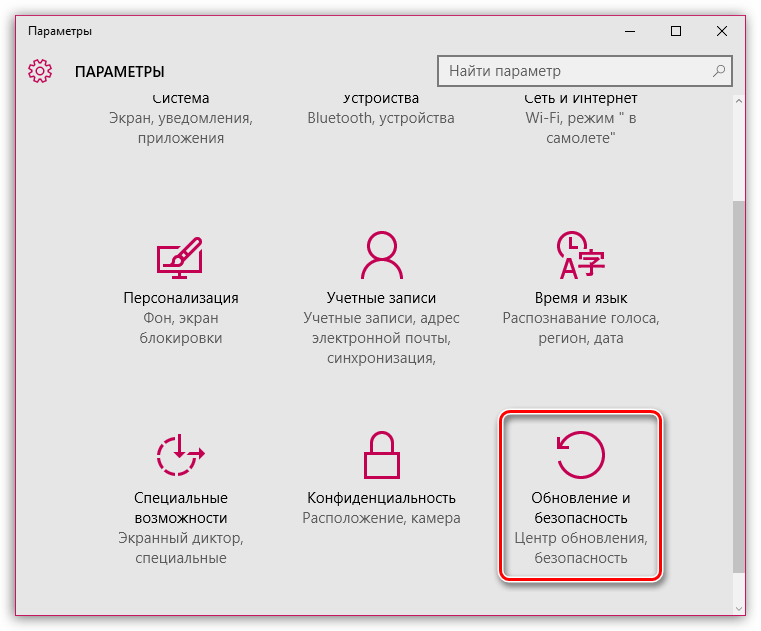
В открывшемся окне щелкните по кнопке «Проверка наличия обновлений». Если в результате проверки обновления были обнаружены, вам потребуется выполнить их установку.
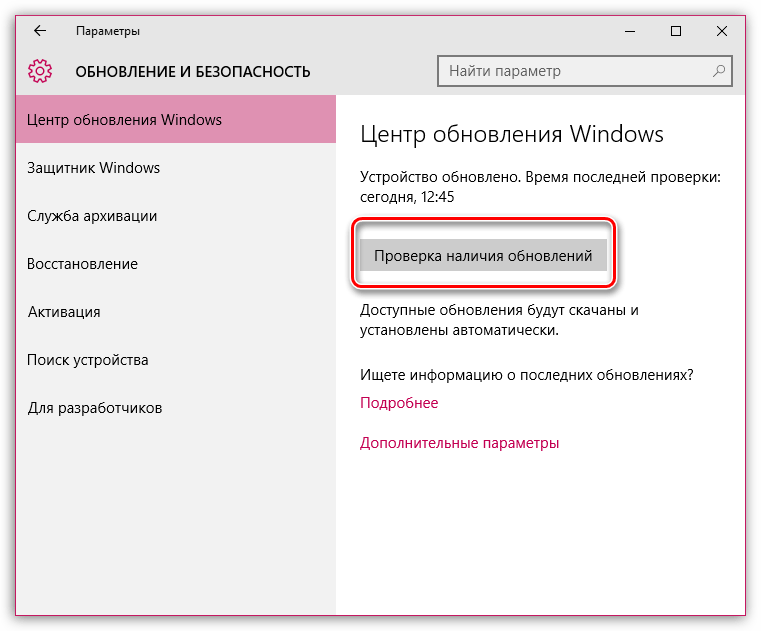
Если же у вас более младшая версия Windows, вам понадобится пройти в меню «Панель управления» – «Центр обновления Windows» и проверить наличие дополнительных апдейтов. Выполните установку все обновлений, в том числе и необязательных.
Способ 5: восстановите устройства из режима DFU
DFU – аварийный режим работы гаджетов от Apple, который направлен на устранение неполадок в работе устройства. В данном случае мы попробуем ввести устройство в режим DFU, а затем восстановить его через iTunes.
Для этого полностью отключите Apple-устройство, а затем подключите его к компьютеру с помощью USB-кабеля и запустите программу iTunes.
Для ввода устройства в режим DFU вам потребуется выполнить следующую комбинацию: зажать клавишу включения и держать на протяжении трех секунд. После этого, не отпуская первую клавишу, зажмите клавишу «Домой» и держите обе клавиши на протяжении 10 секунд. Следом вам остается отпустить клавишу включения, но продолжать держать «Домой» до тех пор, пока ваше устройство не определится iTunes (на экране должно отобразиться окно, как показано на скриншоте ниже).
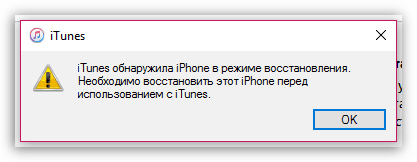
После этого вам потребуется запустить восстановление устройств, щелкнув по соответствующей кнопке.
Способ 6: зарядите устройство
Если проблема заключается в неполадках работы аккумулятора Apple-гаджета, то иногда помогает решить проблему полная зарядка устройства до 100%. Зарядив устройство до конца, попробуйте снова выполнить процедуру восстановления или обновления.
И в заключение. Это основные способы, которые вы можете выполнить в домашних условиях для решения ошибки 21. Если это вам не помогло – устройство, скорее всего, нуждается в ремонте, т.к. только после проведения диагностики специалист сможет заменить неисправный элемент, который и является причиной возникновения неполадок с устройством.
Мы рады, что смогли помочь Вам в решении проблемы.
Добавьте сайт Lumpics.ru в закладки и мы еще пригодимся вам.
Отблагодарите автора, поделитесь статьей в социальных сетях.
Опишите, что у вас не получилось. Наши специалисты постараются ответить максимально быстро.